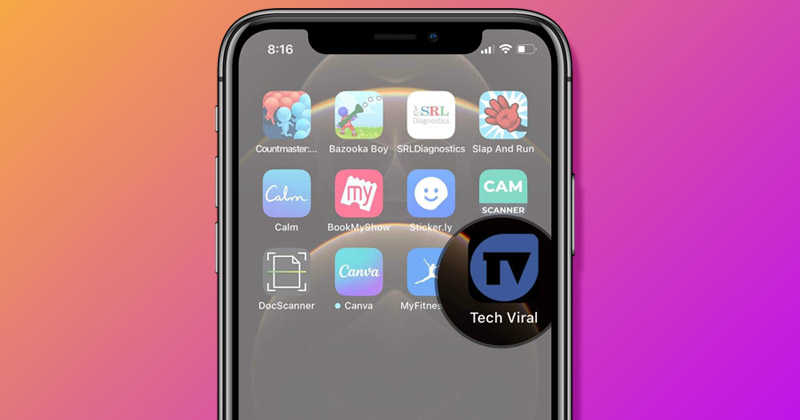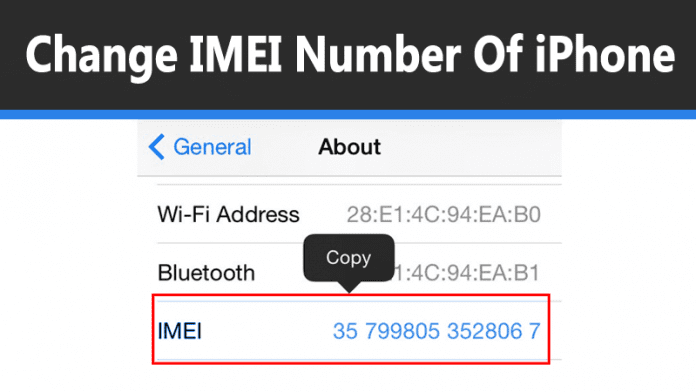A Bitmojis bemutatása óta a Snapchat Snap Map sokkal interaktívabb és szórakoztatóbb lett. A Snapchat térképszolgáltatása lehetővé teszi, hogy barátai lássák, hol tartózkodik, és mivel foglalkozik, amikor az alkalmazást használja.

Az egyik első dolog, amely hatással van a Bitmoji pózokra, az az Ön jelenlegi tartózkodási helye. Az, hogy hol vagy, nagyban függ attól, hogyan néz ki az avatarod. Vegyük például a repülőtereket. A repülőtér közelében vagy a repülőtéren való tartózkodás megváltoztatja a rajzfilmfiguráját, és megmutatja, hogy csomagokkal utazik, vagy akár repülőre száll.
Ha vezet, akkor a Bitmoji valószínűleg a Snap Map-en is vezet. De nem csak a cselekvések és a helyszínek változtatják meg a Bitmoji pózát. A napszaknak is van hatása.
Észre fogja venni, hogy egy tétlenségi időszak, amíg az alkalmazás még mindig be van kapcsolva, megváltoztathatja Bitmoji pózát egy karosszékben alvó személyre.
A Bitmojis megértése
A Snapchat Avatar könnyen létrehozható és testreszabható a Bitmoji alkalmazás az App Store vagy a Google Play Áruházból. Az alkalmazás lehetővé teszi a frizurák, a szemszín, a testtípus, a kiegészítők, a ruházat és minden olyan dolog megváltoztatását, amely egyedivé teszi karakterét.
Az Avatarok használatához le kell töltenie az alkalmazást, és be kell jelentkeznie a Snapchat hitelesítő adataival. Az alkalmazás végigvezeti Önt ezen a folyamaton. Ha még nem hozta létre a Bitmoji-t, tegye meg a Bitmoji alkalmazásban, majd érintse meg a profil opciót a Snapchatben, és koppintson a Bitmoji hozzáadása elemre.
A beállítást követően a Snapchat-profilod az Ön rajzfilmes verzióját fogja tükrözni!

Annak kiválasztása, hogy ki lássa az Ön tartózkodási helyét
A Snapchat segítségével kiválaszthatja, hogy az emberek lássák-e, hol tartózkodik, vagy sem. Ha más felhasználók számára priváttá teszi tartózkodási helyét, akkor a Bitmoji megjelenése is megváltozik. A térképen megjelenik egy fehér közlekedési tábla, amely eltakarja az arcot. Ezt „Ghost Mode”-nak is nevezik.
- Nyissa meg a Snap Map-et, és érintse meg a Beállítások ikont.

- Kapcsolja ki a Szellem módot.

Azt is megteheti, hogy csak néhány ember lássa, hol van és mit csinál a pillanattérképen.
- A Szellem mód kiválasztása helyett koppintson a Saját barátok, Kivéve… vagy Csak ezek a barátok… elemre ugyanazon a Beállítások oldalon. Ezután csak néhány barátjának adhat hozzáférést.

Ha azt szeretnéd, hogy mások is lássák avatarodat és az általad kiválasztott összes csinos pózt a jövőben, akkor ki kell lépned a „Ghost Mode”-ból.
Bitmoji póz megváltoztatása
Bár bizonyos tevékenységeket nem tudsz utánozni, megváltoztathatod az avatarod, hogy szórakoztató vagy egyedi dolgokat csinálj a Snapchatben. Például megváltoztathatja a Bitmoji-ját úgy, hogy szórakozásból megigyon egy egész kanna kávét! A Snapchaten belül is megváltoztathatja ruháit.
A Bitmoji testreszabásához a Snapchatben tegye a következőket:
- Nyissa meg a Snapchatet, és érintse meg a Bitmoji-t a bal felső sarokban.

- Görgessen le a Snap Map elemhez, és koppintson rá.

- Ha szükséges, érintse meg a Helymeghatározás engedélyezése lehetőséget – Ne feledje, hogy a felugró ablakban a Beállítások fogaskerék megérintésével dönthet úgy, hogy csak bizonyos barátokkal és névjegyekkel osztja meg tartózkodási helyét.

- Koppints az avatarodra a térképen.

- Görgessen végig a rendelkezésre álló lehetőségek listáján – rengeteg lehetőség van!

- Koppintson az Önnek megfelelőre!

Ha többet szeretnél csinálni, mint csak pózolni, megteheted! A már tárgyalt lehetőségektől eltekintve tudtad, hogy megváltoztathatod avatarod szelfijét? Az írás idején rajzfilmfiguráid arcára arcmaszkot, állatfüleket és más aranyos vagy vicces kiegészítőket adhatsz.
A szelfi megváltoztatása:
- Koppintson a Bitmoji-ra a Snapchat bal felső sarkában.

- A következő képernyőn érintse meg ismét a Bitmoji-ját, és válassza a Szelfi módosítása lehetőséget a felugró menüből.

- Koppintson az Ön igényeinek megfelelő szelfire.

Az új szelfi azonnal feltöltődik a Snap Mapsbe, hogy minden barátja megtekinthesse.
Hogyan követi nyomon az alkalmazás az Ön tevékenységeit?
A mai okostelefonok összetett természetének köszönhetően az alkalmazások nagyon könnyen követhetik Önt.
Honnan tudja a Snapchat, hogy repülsz? Megnézi a magassági értékeket. Ha egy bizonyos magasság felett vagy, akkor úgy dönt, hogy biztosan repülsz, és megváltoztatja Bitmojid pózát, hogy azt mutassa, amint repülőn repül.
Az alkalmazás azt is meghatározhatja, hogy milyen gyorsan halad a földön. Ha folyamatosan és nagy sebességgel mozog, az alkalmazás felismeri, hogy esetleg vezet, így a Snap Map avatarod az autóba kerül. Ez kissé vicces, mivel lehet, hogy nagy sebességgel biciklizik, és az alkalmazás továbbra is vezetésként jelenítheti meg.
Van egy bizonyos Bitmoji póz, ami megzavarja egyes felhasználókat, ez pedig az alvó Bitmoji. Hogyan állapíthatja meg a Snapchat, hogy alszol? Nem mintha képes lenne figyelni a pulzusodat vagy az agyhullámokat.
Ez összefügg azzal, hogy mennyi ideig volt tétlen. Ha több mint egy órán keresztül nincs tevékenység a Snap Map-en és a Snapchat-en, a Bitmoji pózban nyugalmi pozíciót vesz fel, és megjelenik a „Zzz” jelző.
Ez azonban csak akkor történik meg, ha tétlen az alkalmazásban és a térképen. A „Zzz” póz sem jelenik meg, ha bezárja az alkalmazást. Ha nem használja a Snapchatet, akkor a Bitmoji egy idő után eltűnik a Snap Map-ről.
A Bitmojis testreszabása
Feltéve, hogy már telepítve van a Bitmoji, hozza létre a Snapchat felületet.
- Koppintson a Bitmoji-ra a Snapchat bal felső sarkában.

- Érintse meg a Beállítások (fogaskerék) ikont a jobb felső sarokban.

- A Saját fiók részben válassza a Bitmoji lehetőséget.

- Válasszon az Outfit megváltoztatása és a Saját Bitmoji szerkesztése közül.

A Bitmoji szelfi megváltoztatása megváltoztatja a Bitmoji megjelenését a Snapchat felületén. Használhatja hangulatának kifejezésére, mivel az összes szelfi opció különféle arckifejezéseket tartalmaz.
A Bitmoji öltözékének módosítása teljesen magától értetődő. A Snapchat legalább 100 különböző ruhát és ruhakombinációt tartalmaz.
Bitmojis – Szórakoztató és ijesztő egyszerre
Az adatvédelem napjainkban a legtöbb közösségimédia-felhasználó számára az egyik legfontosabb kérdés. A Snap Maps hozzáadása sok aggodalmat vetett fel a hely adatvédelmével kapcsolatban, valamint azzal kapcsolatban, hogy milyen veszélyekkel jár, ha mások tudomására jut a helye. Bár a bitmojik szórakoztatóak, és szeretnéd, hogy mindenki láthassa őket, fontos észben tartani, hogy nem mindenki a barátod.
Függetlenül attól, hogy Snapchat-profilját „Ghost Mode”-ra állította, vagy nyitott arra, hogy megmutassa mindenkinek, hol van és mit csinál, óvatosnak kell lennie.